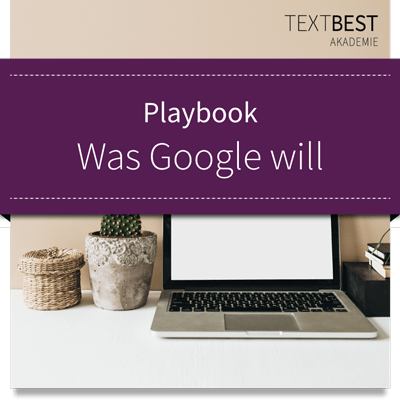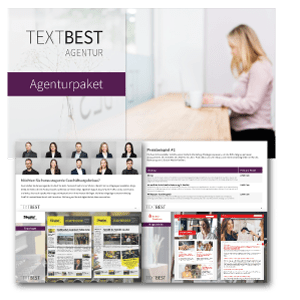Ab dem 28. Juni 2025 müssen Unternehmen gemäß Barrierefreiheitsstärkungsgesetz (BFSG) ihre digitalen Angebote wie Websites und deren Inhalte wie PDFs barrierefrei gestalten. Barrierefreie PDFs? Klingt kompliziert, ist aber ein wichtiger Schritt, um alle Menschen an deinen Inhalten teilhaben lassen zu können. Denn barrierefreie Dokumente sind nicht nur für Menschen mit Behinderungen essenziell – auch für andere Nutzer:innen bieten sie klare Vorteile wie eine verbesserte Lesbarkeit und Struktur. Hier zeigen wir dir, warum barrierefreie PDFs so wichtig sind und wie du sie Schritt für Schritt erstellen kannst.
Barrierefreiheitsstärkungsgesetz ab 2025: Das Wichtigste in Kürze
Das Barrierefreiheitsstärkungsgesetz (BFSG) tritt am 28. Juli 2025 in Kraft und setzt die Europäische Barrierefreiheitsrichtlinie (European Accessibility Act, EAA) in nationales Recht um. Diese Richtlinie der EU (2019/882) fordert, dass Dienstleistungen und Produkte für alle Menschen, einschließlich Menschen mit Behinderung, zugänglich sein müssen. Das Gesetz soll eine inklusive Gesellschaft fördern, indem es einen gleichberechtigten Zugang zu Informationen und Waren sicherstellt. Auch für Unternehmen hat das Vorteile: Indem sie barrierefreie Dokumente wie PDFs bereitstellen, können sie neue Zielgruppen ansprechen und den Zugang für Menschen verbessern, der für sie bisher nur eingeschränkt gegeben war.
Warum barrierefreie PDFs?
Ein PDF, das barrierefrei gestaltet ist, ermöglicht es Menschen mit Sehbehinderungen, motorischen Einschränkungen oder kognitiven Beeinträchtigungen, deine Inhalte zu nutzen. Gerade Screenreader profitieren von einer sauberen Struktur und klaren Formatierungen, da sie den Text so genauer interpretieren und wiedergeben können. Außerdem lohnt es sich für dich: Gut strukturierte Dokumente ranken höher in Suchmaschinen und bieten eine bessere User Experience für alle.
Barrierefreie PDFs erstellen: Die Vorteile auf einen Blick
- Inklusiver Zugang: Barrierefreie PDFs sind darauf ausgelegt, dass jeder auf deine Inhalte zugreifen kann, unabhängig von Beeinträchtigungen.
- Bessere Sichtbarkeit: Suchmaschinen indexieren strukturierte Inhalte besser, was deine Reichweite erhöhen kann.
- Rechtliche Sicherheit: In vielen Ländern gelten Vorgaben zur Barrierefreiheit digitaler Inhalte – und du stellst sicher, dass du diesen gerecht wirst.
- Einfache Nutzung auf allen Geräten: Barrierefreie PDFs lassen sich gut auf unterschiedlichen Geräten und Bildschirmen anzeigen.

Step by Step zum barrierefreien PDF
Mit dieser Anleitung und den Experten-Tipps unseres Grafikers Valentin Hoff gelingt es dir, PDFs so zu gestalten, dass sie wirklich für alle zugänglich sind.
#1 Struktur: Der Grundstein für Barrierefreiheit
Beginne mit einem gut strukturierten Dokument in Word oder PowerPoint. Dabei solltest du …
- Formatvorlagen nutzen: Verwende durchgehend die integrierten Formatvorlagen (Überschrift 1, Überschrift 2 etc.) für eine konsistente Struktur.
- Links und Listen korrekt einfügen: Benenne Links und Buttons eindeutig, zum Beispiel mit „Weiterlesen über Barrierefreiheit“ statt nur „Hier klicken“. Für Listen verwende die integrierten Aufzählungszeichen und Nummerierungen.
- Alternativtexte für Bilder hinzufügen: Gib jeder Grafik, jeder Tabelle und jedem Diagramm einen kurzen, beschreibenden Alternativtext, damit die Elemente von Screenreadern vorgelesen werden können.
- Dokumenteneigenschaften festlegen: Unter Datei > Eigenschaften kannst du Titel, Autor und Sprache festlegen. Diese Metadaten helfen Screenreadern, das Dokument korrekt zu interpretieren.

#2 Grundeinstellungen zur Konvertierung in Adobe Acrobat
Um die Barrierefreiheit bei der Konvertierung zu gewährleisten, nimm in Word oder PowerPoint folgende Einstellungen vor.
- Dokumentinfo konvertieren: überträgt Metadaten wie Titel und Autor ins PDF
- Lesezeichen erstellen: erzeugt Navigationspunkte für die Lesestruktur
- Links hinzufügen: macht Hyperlinks anklickbar und damit zugänglich
- Tags für Barrierefreiheit erstellen: fügt wichtige Tags für Überschriften, Absätze, Listen und dergleichen hinzu, sodass Screenreader die Struktur erkennen
#3 PDF barrierefrei erstellen in Adobe Acrobat
Starte die Konvertierung direkt in Adobe Acrobat über Acrobat > PDF erstellen. Diese Methode sorgt dafür, dass die barrierefreien Einstellungen korrekt übernommen werden und das PDF mit den erforderlichen Tags versehen ist.
#4 Erste Tests und Korrekturen im PDF
Nachdem das PDF erstellt ist, kannst du einige grundlegende Tests in Acrobat durchführen.
- Maschinenlesbarkeit prüfen: Markiere (Strg+A) und kopiere den Text (Strg+C) und füge ihn in einen Texteditor ein (Strg+V). Wird der Text dort korrekt wiedergegeben, ist das ein Hinweis darauf, dass der Text für Screenreader lesbar ist.
- Ansicht im Umfließen-Modus: Unter Anzeige > Zoom > Umfließen kannst du prüfen, ob sich das Dokument bei Vergrößerung anpasst. Dies ist wichtig für die Bedienbarkeit bei starker Vergrößerung.
- Sprachausgabe aktivieren: Über Anzeige > Sprachausgabe > Sprachausgabe aktivieren lässt sich testen, ob der Text vorgelesen werden kann. So erkennst du, ob wichtige Tags fehlen.
#5 Dokument-Eigenschaften in Acrobat anpassen
Für eine bessere Barrierefreiheit prüfe einige wichtige Dokumenteigenschaften im PDF und passe sie an. Dazu rufst du Datei > Eigenschaften auf und gehst folgende Registerkarten durch:
- Beschreibung: Stelle sicher, dass Titel und Autor angegeben sind. Der Titel etwa ist wichtig, da er beim Öffnen des Dokuments angezeigt und von Screenreadern vorgelesen wird.
- Sicherheit: Setze die Sicherheitseinstellungen auf „Keine Sicherheit“, damit Screenreader uneingeschränkt zugreifen können.
- Ansicht beim Öffnen: Stelle ein, dass das Lesezeichenfenster angezeigt wird. So ist der Lesezeichenbaum von Anfang an verfügbar.

# 6 Zusätzliche Prüfung des barrierefreien PDFs mit PAC 2024
Doppelt hält besser! Der PDF Accessibility Checker (PAC) 2024 ist ein kostenfreies Tool, das eine detaillierte Prüfung der Barrierefreiheit ermöglicht: Lade dein PDF in PAC 2024, um eine Übersicht zu den maschinell prüfbaren Anforderungen gemäß PDF/UA (User Accessibility)- und WCAG (Web Content Accessibility Guidelines)-Standards zu erhalten. Der Detailbericht zeigt dir vorhandene Fehler und Warnungen, die du gezielt beheben kannst. Zudem gibt PAC 2024 eine Screenreader-Vorschau, in der du die Lesereihenfolge überprüfen und sicherstellen kannst, dass alle Texte und Überschriften korrekt zugeordnet und strukturiert sind.

#7 Abschließende Nachbearbeitung und PDF/UA-Kennzeichnung
Wenn das Prüfen erfolgreich war, kannst du die PDF/UA-Kennzeichnung hinzufügen, um dein Dokument offiziell als barrierefrei zu kennzeichnen:
In Acrobat wählst du Werkzeuge > Druckproduktion > Preflight und dann PDF/UA-1-Eintrag setzen. Dies bestätigt, dass dein PDF die Anforderungen der PDF/UA-Standards erfüllt.
Fazit: Barrierefreie PDFs erstellen und Zugang für alle schaffen
Barrierefreie PDFs ermöglichen es allen Menschen, unabhängig von ihren individuellen Fähigkeiten, auf digitale Inhalte zuzugreifen. Sie sind besonders wichtig für Personen mit Sehbehinderungen, motorischen Einschränkungen oder kognitiven Beeinträchtigungen, da sie den Zugang zu Informationen erleichtern und Teilhabe fördern. Durch barrierefreie PDFs tragen wir aktiv dazu bei, digitale Inhalte inklusiver zu gestalten und rechtlichen Anforderungen gewissenhaft nachzukommen – für eine gleichberechtigte und zugängliche digitale Welt.
Wir von textbest unterstützen dich auf deinem Weg zur barrierefreien Website. Erfahre hier mehr zur digitalen Barrierefreiheit und unserem Angebot.